Ako urobiť program Razer Synapse otvorený pri štarte (09.15.25)
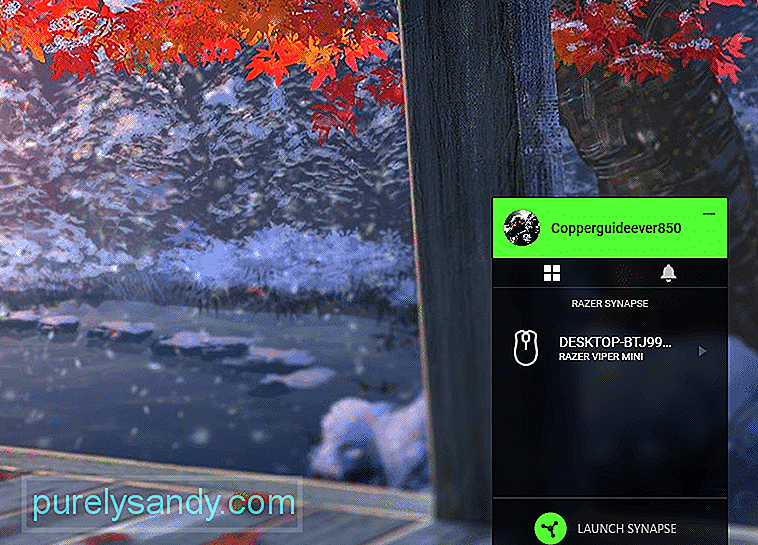 ako otvoriť Razer Synapse pri štarte
ako otvoriť Razer Synapse pri štarte Razer Synapse je aplikácia, ktorá umožňuje používateľom konfigurovať svoje zariadenia Razer. Existujú rôzne funkcie, pomocou ktorých môžete svoje zariadenia využívať naplno. Rozhranie je celkom jednoduché. Môžete priradiť makrá, ktoré sa majú použiť pri vašich herných reláciách.
Všetky tieto nastavenia môžete uložiť do svojho účtu Razer. Týmto spôsobom, aj keď používate iný počítač, budete mať ľahký prístup k svojim nastaveniam prostredníctvom účtu Razer. V tomto článku sa budeme podrobnejšie zaoberať tým, ako môžete povoliť otvorenie Razer Synapse pri štarte.
Ako urobiť Razer Synapse otvorený pri štarte?Povolenie Razer Synapse pri štarte zabezpečí že konfigurácie zariadenia zostanú rovnaké, keď sa prihlásite do počítačového systému. Aby ste to dosiahli, stačí otvoriť nastavenia systému Windows a kliknúť na ikonu aplikácie. Odtiaľ musíte kliknúť na možnosť spustenia z ponuky. Potom prechádzajte zoznamom nainštalovaných programov a nájdite aplikáciu Razer Synapse.
Stačí prepnúť možnosť pred Razer Synapse a zapne sa a všetko bude pripravené. Teraz, kedykoľvek sa počítač spustí, s ním začne aj vaša Razer Synapse. Ak ste stále zmätení v tom, ako by ste mali postupovať pri povolení Razer Synapse pri štarte, odporúčame vám pozrieť si návod na YouTube. Takto budete môcť krok za krokom sledovať video, aby sa vaša Razer synapse spustila pri štarte.
Je potrebné mať na pamäti, že aby táto funkcia správne fungovala, musíte poskytnúť prístup správcu k Razer Synapse. . V opačnom prípade sa to nenačíta a po zavedení počítača budete musieť aplikáciu spustiť manuálne. Ak to chcete urobiť, stačí prejsť do exekučného súboru Razer Synapse a kliknúť naň pravým tlačidlom myši. V rozbaľovacej ponuke vyberte možnosť otvoriť ako správca a vo výzve kliknite na áno. Potom reštartujte počítač a skontrolujte, či sa program Synapse spustí automaticky po zavedení počítača.
Aplikácia Razer Synapse sa nespúšťa pri spustení
Nedávno sa veľa používateľov zmienilo o problémoch so spúšťaním aplikácie Razer Synapse pri spustení. Napriek tomu sa ubezpečili, že je aplikácia nastavená na automatické spustenie. Ručné spustenie programu Synapse zakaždým, keď sa spustí váš počítač, môže byť dosť nepríjemné. Takže ak ste v podobnej situácii, prvá vec, ktorú by ste mali urobiť, je aktualizovať konfiguračný nástroj.
Ak to chcete urobiť, otvorte ovládací panel z úvodnej ponuky. Potom choďte do nastavení programov a Razer Synapse úplne odinštalujte. Po dokončení musíte odstrániť všetky zostávajúce priečinky Razer z počítača. V opačnom prípade môžu aktualizáciu poškodiť, keď ju nainštalujete. Po reštartovaní počítača teda musíte vstúpiť do programových súborov a odkryť skrytý priečinok. Potom stačí vymazať všetky skryté priečinky Razer a znova reštartovať počítač.
Po opätovnom zavedení počítača by ste mali ísť na oficiálnu webovú stránku Razer a stiahnuť do svojho počítačového systému najnovšiu verziu Synapse. Spustite aplikáciu a podľa pokynov vo výzve úspešne nainštalujte konfiguračný nástroj. Potom v nastaveniach systému Windows znova povoľte možnosť spustenia, aby ste skontrolovali, či je váš problém vyriešený alebo nie.
Niektorí používatelia tiež spomenuli, že vyriešením tohto problému bolo nastavenie oneskorenia spustenia. Stačí stlačiť kláves Windows + R a potom napísať „services.MSC“. Odtiaľ stačí nájsť všetky programy Razer a nastaviť oneskorenie spustenia. Zaistíte tak, že sa aplikácia nenačíta príliš rýchlo, a vyhnete sa tak ďalším chybám.
Nakoniec, ak sa vám zdá, že vám nič nefunguje, môžete urobiť iba to, že kontaktujete podporu spoločnosti Razer, ktorá vám to pomôže vyriešiť problém. Poskytnite im screenshoty vášho problému, aby im ľahšie porozumeli. Len čo zistia skutočný problém, budú vás môcť efektívnejšie sprevádzať rôznymi metódami riešenia problémov. Všetko, čo musíte urobiť, je postupovať podľa ich pokynov krok za krokom a váš problém by mal byť schopný vyriešiť.
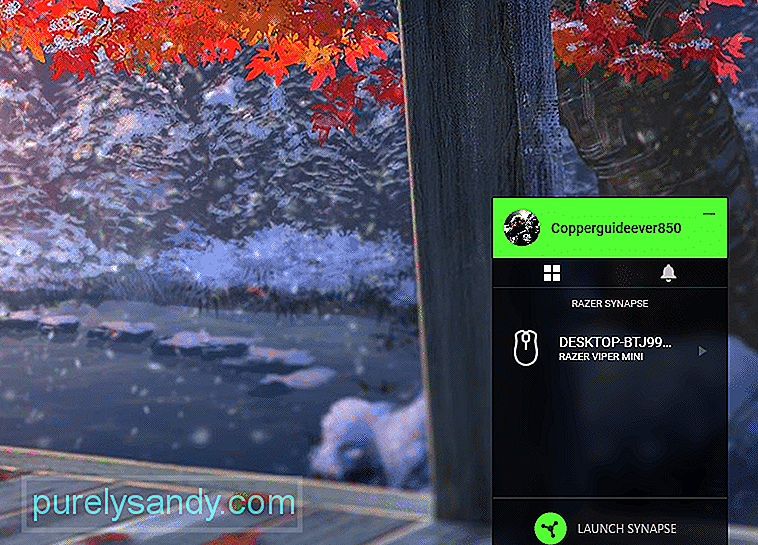
YouTube Video: Ako urobiť program Razer Synapse otvorený pri štarte
09, 2025

